Windows10系统之家 - 安全纯净无插件系统之家win10专业版下载安装
时间:2018-04-14 21:37:20 来源:Windows10之家 作者:huahua
笔记本自带有触摸板功能,方便儿童特别在没有鼠标的时候可以通过触摸板来进行操作,但有一些笔记本win10系统用户在使用触摸板的时候发现灵敏度不好的问题,其实我们可手动调节触摸板灵敏度,现笔者教你windows10笔记本触摸板灵敏度怎么调。
方法一:
1、点击任务栏的小娜,搜索:控制面板 点击并打开控制面板;
2、打开控制面板后点击打开“硬件和声音”;
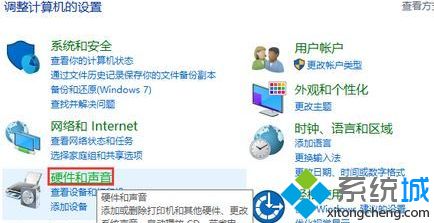
3、在硬件和声音界面,选择打开“鼠标”;
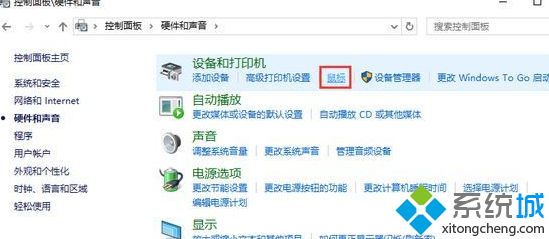
4、来到指针选项下,在移动项调整指针移动速度,即可调整相对应的触控板灵敏度。#f#
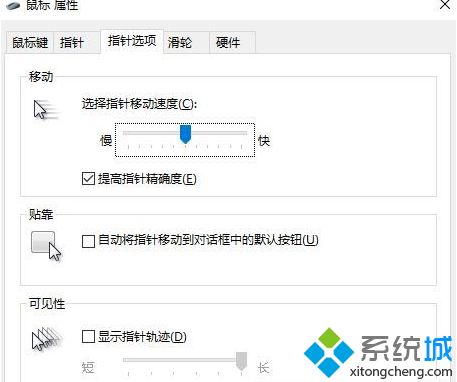
方法二:
1、点击开始菜单 -- 设置 按钮;
2、在windows 设置界面点击【设备】按钮;

3、在左侧点击【鼠标】按钮;
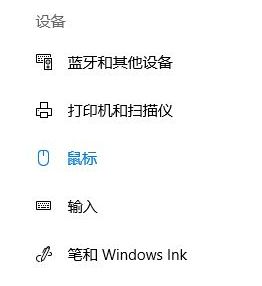
4、在右侧 鼠标 下相关设置下点击【其他鼠标选项】;
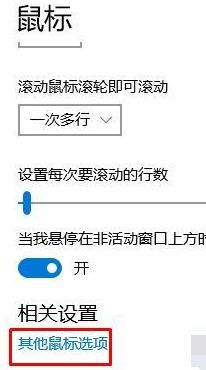
5、在属性属性窗口点击【指针选项】,在下面修改“移动”下面的速度即可!
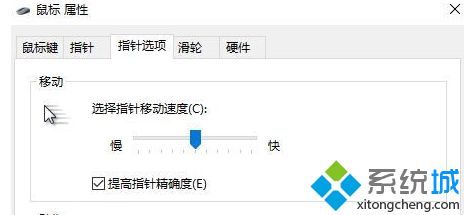
以上就是windows10笔记本触摸板灵敏度怎么调的介绍了,通过上面的两种方法就可以调节触摸板的灵敏度了。
热门教程
热门系统下载
热门资讯





























